■アプリ側の出品設定について
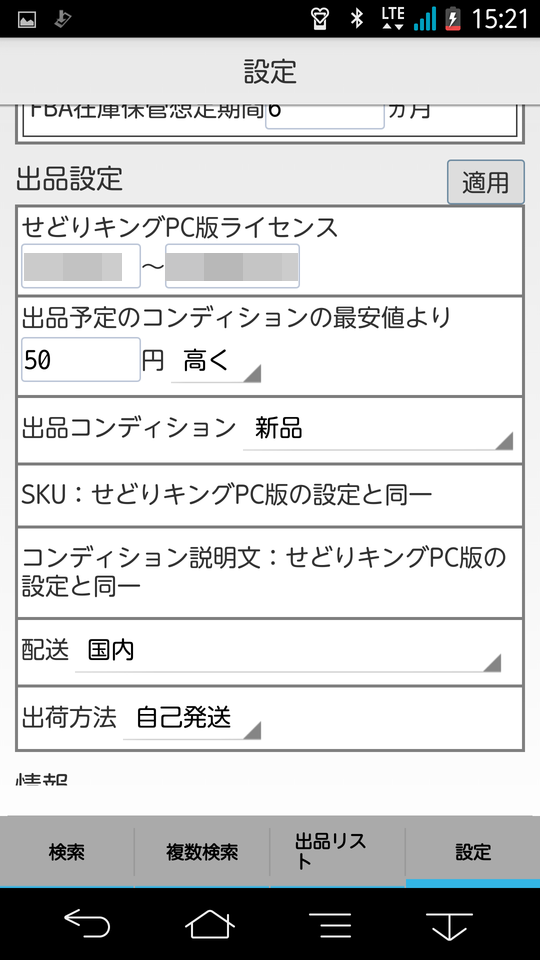
【出品設定】
設定を行ったら必ず「適用」ボタンを押して下さい。
・せどりキングPC版ライセンス
PC版を持っている場合は、利用しているソフトのライセンスキーを入力して下さい。 ※PC版せどりキングを持っていないと出品機能が使えません。
・出品予定のサブコンディションの最安値より○円安く/高く
ライバルとなる同じサブコンディションの最安値からいくら安く(高く)するかを指定できます。
・出品予定コンディション
新品 中古(ほぼ新品/非常に良い/良い/可) コレクター商品(ほぼ新品/非常に良い/良い/可) 上記のコンディションを指定できます。
・SKU:せどりキングPC版の設定と同一
SKUはPC版せどりキングの出品設定に沿った内容が登録されます。 SKUを変更したい場合は、PC版せどりキング上の設定を変更して下さい。
・コンディション説明文:せどりキングPC版の設定と同一
コンディション説明文はPC版せどりキングの出品設定に沿った内容が登録されます。
コンディション説明文を変更したい場合は、PC版せどりキング上の設定や文章を変更して下さい。
・配送[国内/アジア全域に配送可/アジア、北米、ヨーロッパに配送可/ 海外全域に配送可]
配送地域の指定を行うことができます。
・出荷方法[自己発送/FBA]
出荷方法を指定できます。
■出品方法について
実際に商品を読み込んでいく中で、良い商品を見つけたら 【出品リストに追加】をタップしていくことで、 出品リストに商品を追加することができます。
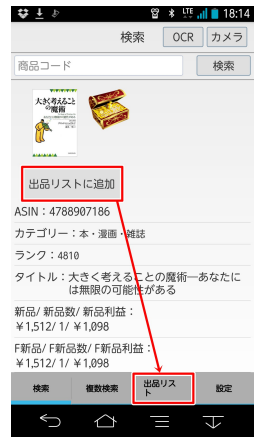
※追加した商品は、下に並んでいる【出品リスト】から確認できます。
出品リストの画面はこのようになっています。

編集ボタンをタップすると、出品価格やコンディション、出荷方法を手動で変更できます。
一括出品を押すと、チェックが入っている商品を纏めて出品します。